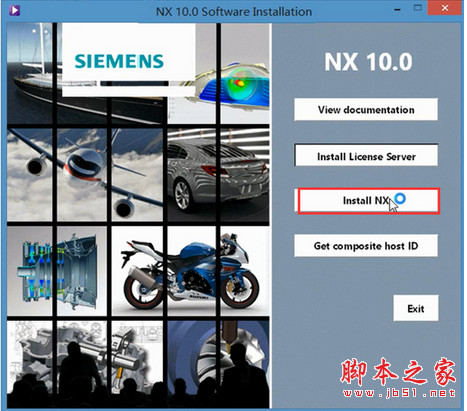UG怎么使用旋转命令绘制压套?
脚本之家
前面讲了UG NX在拉伸方面的技巧,再讲一下在旋转命令使用中的技巧,很多软件都要一个完整的截面才能进行旋转产生实体,而在UG NX中仅以一条曲线就能生成多种不同的实体特征。这里以一条直线为例旋转生成圆柱体及圆环,压套。如图所示

1、先绘制一条直线,选择插入/曲线/直线命令,沿Y轴绘制一条直线,我这里选择的长度为50。再选择插入/设计特征/旋转命令,选择前面绘制的直线为截面线,如图所示,生成一个圆片。


2、选择偏置,类型为两侧,当起始和结束有一个值为0,则实体往另一侧偏置生成圆柱体,该选项与前面讲的拉伸是一样的,大家可以参照下面的经验引用。



3、当我们调整旋转角度为180度时,则实体成为一个半圆柱体。这里可以在0到360度之间任意生成。

4、我们要生成圆环,先取消现在的旋转特征,返回修改直线,将起始位置改为20,如图所示。重新选择旋转特征命令,选择直线为截面线,纵向轴为旋转轴,给定偏置值,则产生如图所示的圆环。


5、将旋转角度改180度,则生成一个半圆环压套,如图

注意事项:
可以任意绘制一条旋转轴,不一定要以坐标轴为旋转轴。
相关推荐: